Để khai thác tính năng của Taxonomy, bạn bấm vào menu Structure trên thanh công cụ quản trị, rồi bấm Taxonomy trong trang hiện ra.

Đối với Taxonomy, bạn cần quan tâm đến hai đối tượng Vocabulary và Term. Có thể hiểu, Vocabulary là nhóm chuyên mục và Term là chuyên mục con thuộc một nhóm chuyên mục nào đó. Ví dụ: bạn cần tạo các nhóm chuyên mục: Kiến thức, Thiết bị số. Các chuyên mục con thuộc Kiến thức là: Kiến thức cơ bản, Thủ thuật, Tin học văn phòng, Thiết kế - Đồ họa; và thuộc Thiết bị số là: Máy ảnh, Máy quay, Di động, Máy nghe nhạc, Camera. Dạng cây thư mục:
- Kiến thức
- Kiến thức cơ bản
- Thủ thuật
- Tin học văn phòng
- Thiết kê - Đồ họa
- Thiết bị số
- Máy ảnh
- Máy quay
- Di động
- Máy nghe nhạc
- Camera
Khi đó, bạn bấm Add vocabulary để tiến hành khai báo nhóm chuyên mục. Trong trang hiện ra, bạn nhập Name- tên nhóm chuyên mục (ví dụ: phanmem), Description- chú thích, chọn Main menu ở mục Menu location, bấm Save. Thực hiện tương tự cho các nhóm chuyên mục còn lại.

Bạn trở lại trang quản lý nhóm chuyên mục (Vocabulary), bấm vào liên kết add terms để tạo chuyên mục con. Tiếp theo, bạn nhập vào các ô Name- tên chuyên mục (ví dụ: Văn phòng), Description- chú thích, URL alias- địa chỉ liên kết ảo do bạn tự quy định (Drupal cũng tạo một địa chỉ liên kết khác).
Riêng đối với mục Relations, bạn chọn chuyên mục chính (root) hoặc chuyên mục con thuộc chuyên mục chính (nếu có) tại ô Parent terms, thứ tự sắp xếp tại ô Weight, bấm Save. Thực hiện tương tự cho toàn bộ các chuyên mục con còn lại.

Khi đã tạo xong các nhóm chuyên mục thì bạn cần phải tạo thêm kiểu nội dung mới tương ứng với các nhóm chuyên mục đó. Bởi vì, kiểu nội dung Article sẽ tạo ra các Tags và không phụ thuộc vào các nhóm chuyên mục đã tạo.
Để thực hiện, bạn vào menu Structure, bấm Content types rồi bấm Add content type.

Trong trang Content types, bạn điền các thông tin: Name- tên nội dung (ví dụ: phanmem), Description- chú thích và giữ mặc định các thiết lập bên dưới, rồi bấm Save and add fields. Tiếp theo, ở thẻ Manage Fields có hai trường Title và Body được cung cấp sẵn, bạn cần thêm vào các trường mới như tagpm, imagepm.
Bạn thực hiện: nhập tagpm vào ô Add new field, thứ tự ở cột Weight, tên trường ở cột Name (ví dụ: tagpm, có dạng field_tagpm), chọn Term reference ở cột Field, chọn Check boxes/ratio buttons ở cột Widget, bấm Save.
Ở thẻ Field settings, bạn chọn nhóm chuyên mục tại mục Vocabulary, bấm Save field settings. Đến thẻ Edit, bạn nhập tên trường vào ô Label (ví dụ: Phần mềm), đánh dấu chọn vào ô Required field, nhập vài gợi ý vào khung Help text.
Nếu không muốn khách truy cập website nhìn thấy các chuyên mục ở cuối bài viết thì bạn cần ẩn nó đi, bằng cách trở về khung quản lý Content type, bấm manage display ở kiểu nội dung muốn thay đổi. Ở cột Format của trường Field, bạn chọn Hidden rồi bấm Save.

Bây giờ, bạn có thể kiểm tra sự hiển thị của các chuyên mục ở khung viết bài, bấm Add content rồi chọn kiểu nội dung cần viết bài.
Sau khi đã phân loại nội dung và tạo kiểu nội dung mới, bạn có thể tạo ra menu để giúp cho khách truy cập định hướng được nội dung trên website.

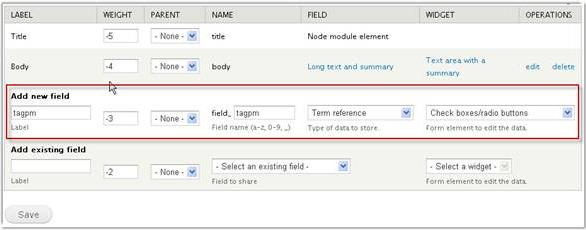

.jpg)






{ 0 nhận xét... read them below or add one }
Đăng nhận xét